|
|
Koordinat görüntüsünü aç / kapat |
||
|
|
Izgarayı Aç / Kapat |
||
|
|
Döngü izometrik düzlemler |
||
|
|
Koşu nesnesi kilitlerini aç / kapat |
||
|
|
Seçme Stili'ni aç / kapat |
||
|
|
Paletleri gizle aç / kapat |
||
|
|
Koordinatlarını Değiştir |
||
|
|
Geçersiz Kısıtları Aç / Kapat |
Reklam
|
|
Yeni çizim |
||
|
|
Çizimi kaydet |
||
|
|
Açık çizim |
||
|
|
Plot iletişim kutusu |
||
|
|
Sıradakine geç |
||
|
|
Önceki çizime geç |
||
|
|
Geçerli çizimde önceki sekmeye geç |
||
|
|
Geçerli çizimde sonraki sekmeye geç |
||
|
|
Çıkış |
||
|
|
Tüm nesneleri seç |
|
|
Yardım'ı görüntüle |
||
|
|
Metin ekranını aç / kapat |
||
|
|
Nesne yakalama modunu aç / kapat |
||
|
|
3DOsnap'a geç |
||
|
|
Isoplane'i aç / kapat |
||
|
|
Dinamik UCS'yi aç / kapat |
||
|
|
Izgara modunu aç / kapat |
||
|
|
Orto modunu aç / kapat |
||
|
|
Snap modunu değiştir |
||
|
|
Kutup modunu aç / kapat |
||
|
|
Nesneyi yakalama izini değiştir |
||
|
|
Dinamik giriş modunu değiştirme |
|
|
Nesneyi kopyala |
||
|
|
Nesneyi kes |
||
|
|
Nesneyi yapıştır |
||
|
|
Taban noktası ile panoya kopyala |
||
|
|
Verileri blok halinde yapıştır |
||
|
|
Son eylemi geri al |
||
|
|
Son işlemi tekrarla |
||
|
|
Geçerli komutu iptal et |
||
|
veya
|
|||
|
|
Mevcut komutu iptal et |
|
|
ARC / Yay oluşturur |
||
|
|
ADCENTER / Bloklar, dışlamalar ve açma desenleri gibi içerik yönetir ve ekler |
||
|
|
AREA / Nesnelerin veya tanımlanmış alanların çevresini hesaplar |
||
|
|
ALIGN / 2D ve 3D'de nesneleri diğer nesnelerle hizalayın |
||
|
|
APPLOAD / Uygulama Yükle |
||
Reklam |
|||
|
|
ARRAY / Nesnelerin birden fazla kopyasını bir desende oluşturur |
||
|
|
ACTRECORD / İşlem Kaydediciyi Başlatır |
||
|
|
ACTUSERMESSAGE / Bir eylem makrosuna bir kullanıcı mesajı ekler |
||
|
|
ACTUSERINPUT / Bir eylem makrosunda kullanıcı girişi için duraklatır |
||
|
|
ACTSTOP / Eylem Kaydediciyi durdurur ve kaydedilen eylemleri bir eylem makro dosyasına kaydetme seçeneği sunar |
||
|
|
ATTIPEDIT / Bir blok içindeki bir özniteliğin metin içeriğini değiştirir |
||
|
|
ATTDEF / Bir bloğu yeniden tanımlar ve ilişkili öznitelikleri günceller |
||
|
|
ATTEDIT / Bir blokta öznitelik bilgilerini değiştirir |
||
|
|
BLOCK / Seçilen nesnelerden bir blok tanımı oluşturur |
||
|
|
BCLOSE / Blok Düzenleyiciyi Kapatır |
||
|
|
BEDIT / Blok tanımını Blok Düzenleyicisi'nde açar |
||
|
|
HATCH / Kapalı bir alanı veya seçili nesneleri kaplama desenini, katı dolgu veya degrade dolgusu ile doldurur |
||
|
|
BOUNDARY / Kapalı bir alandan bir bölge veya çoklu çizgi oluşturur |
||
|
|
BREAK / Seçili nesneyi iki nokta arasında keser |
||
|
|
BSAVE / Geçerli blok tanımını kaydeder |
||
|
|
BVSTATE / Dinamik bir blokta bir görünürlük durumunu oluşturur, ayarlar veya siler |
||
|
|
CAMERA / Nesnelerin 3D perspektif görünümünü oluşturmak ve kaydetmek için bir kamera ve hedef konum ayarlar |
||
|
|
CONSTRAINTBAR / Bir nesne üzerinde mevcut geometrik kısıtlamaları görüntüleyen, araç çubuğu benzeri kullanıcı arabirimi öğesi |
||
|
|
PROPERTIES / Varolan nesnelerin özelliklerini kontrol eder |
||
|
|
CHAMFER / Nesnelerin kenarlarını yatırır |
||
|
|
CHECKSTANDARDS / Standart çizimler için geçerli çizimi kontrol eder |
||
|
|
COMMANDLINE / Komut Satırı penceresini görüntüler |
||
|
|
COLOR / Yeni nesnelerin rengini ayarlar |
||
|
|
COPY / Belirtilen yönde belirlenmiş bir mesafedeki nesneleri kopyalar |
||
|
|
CTABLESTYLE / Geçerli tablo stilinin adını ayarlar |
||
|
|
NAVVCUBE / ViewCube aracının görünürlük ve görüntü özelliklerini kontrol eder |
||
|
|
CYLINDER / 3D silindir oluştur |
||
|
|
ARC / Yay oluşturur |
||
|
|
ADCENTER / Bloklar, dışlamalar ve açma desenleri gibi içerik yönetir ve ekler |
||
|
|
AREA / Nesnelerin veya tanımlanmış alanların çevresini hesaplar |
||
|
|
ALIGN / 2D ve 3D'de nesneleri diğer nesnelerle hizalayın |
||
|
|
APPLOAD / Uygulama Yükle |
||
|
|
ARRAY / Nesnelerin birden fazla kopyasını bir desende oluşturur |
||
|
|
ACTRECORD / İşlem Kaydediciyi Başlatır |
||
|
|
ACTUSERMESSAGE / Bir eylem makrosuna bir kullanıcı mesajı ekler |
||
|
|
ACTUSERINPUT / Bir eylem makrosunda kullanıcı girişi için duraklatır |
||
|
|
ACTSTOP / Eylem Kaydediciyi durdurur ve kaydedilen eylemleri bir eylem makro dosyasına kaydetme seçeneği sunar |
||
|
|
ATTIPEDIT / Bir blok içindeki bir özniteliğin metin içeriğini değiştirir |
||
|
|
ATTDEF / Bir bloğu yeniden tanımlar ve ilişkili öznitelikleri günceller |
||
|
|
ATTEDIT / Bir blokta öznitelik bilgilerini değiştirir |
||
|
|
BLOCK / Seçilen nesnelerden bir blok tanımı oluşturur |
||
|
|
BCLOSE / Blok Düzenleyiciyi Kapatır |
||
|
|
BEDIT / Blok tanımını Blok Düzenleyicisi'nde açar |
||
|
|
HATCH / Kapalı bir alanı veya seçili nesneleri kaplama desenini, katı dolgu veya degrade dolgusu ile doldurur |
||
|
|
BOUNDARY / Kapalı bir alandan bir bölge veya çoklu çizgi oluşturur |
||
|
|
BREAK / Seçili nesneyi iki nokta arasında keser |
||
|
|
BSAVE / Geçerli blok tanımını kaydeder |
||
|
|
BVSTATE / Dinamik bir blokta bir görünürlük durumunu oluşturur, ayarlar veya siler |
||
|
|
CAMERA / Nesnelerin 3D perspektif görünümünü oluşturmak ve kaydetmek için bir kamera ve hedef konum ayarlar |
||
|
|
CONSTRAINTBAR / Bir nesne üzerinde mevcut geometrik kısıtlamaları görüntüleyen, araç çubuğu benzeri kullanıcı arabirimi öğesi |
||
|
|
PROPERTIES / Varolan nesnelerin özelliklerini kontrol eder |
||
|
|
CHAMFER / Nesnelerin kenarlarını yatırır |
||
|
|
CHECKSTANDARDS / Standart çizimler için geçerli çizimi kontrol eder |
||
|
|
COMMANDLINE / Komut Satırı penceresini görüntüler |
||
|
|
COLOR / Yeni nesnelerin rengini ayarlar |
||
|
|
COPY / Belirtilen yönde belirlenmiş bir mesafedeki nesneleri kopyalar |
||
|
|
CTABLESTYLE / Geçerli tablo stilinin adını ayarlar |
||
|
|
NAVVCUBE / ViewCube aracının görünürlük ve görüntü özelliklerini kontrol eder |
||
|
|
CYLINDER / 3D silindir oluştur |
|
|
DIMSTYLE / Ölçü stillerini oluşturur ve değiştirir |
||
|
|
DIMANGULAR / Açısal bir boyut yaratır |
||
|
|
DIMARC / Bir yay uzunluğu boyutu oluşturur |
||
|
|
DIMBASELINE / Önceki veya seçilen boyutun taban çizgisinden bir doğrusal, açısal veya ordinate boyut yaratır |
||
|
|
DBCONNECT / Harici veritabanı tablolarına bir arayüz sağlar |
||
|
|
DIMCENTER / Çemberlerin ve yayların merkez işaretini veya merkez çizgilerini oluşturur |
||
|
|
DIMCONTINUE / Daha önce yaratılan bir boyutun bir uzantı çizgisinden başlayan bir boyut oluşturur |
||
|
|
DIMCONSTRAINT / Seçili nesnelere veya nesneler üzerindeki noktalara boyutsal kısıtlamalar uygular |
||
|
|
DIMDISASSOCIATE / Birleşimi seçilen boyutlardan kaldırır |
||
|
|
DIMDIAMETER / Bir daire veya bir yay için çap ölçüsü oluşturur |
||
|
|
DIMEDIT / Boyut metnini ve uzatma çizgilerini düzenler |
||
|
|
DIST / İki nokta arasındaki mesafeyi ve açıyı ölçer |
||
|
|
DIVIDE / Bir nesnenin uzunluğu veya çevresi boyunca eşit aralıklı nokta nesneleri veya bloklar oluşturur |
||
|
|
DIMJOGLINE / Doğrusal veya hizalı bir boyut üzerinde bir koşu çizgisini ekler veya kaldırır |
||
|
|
DIMJOGGED / Çemberler ve yaylar için koşu boyutları oluşturur |
||
|
|
DATALINK / Veri Bağlantısı iletişim kutusu görüntülenir |
||
|
|
DATALINKUPDATE / Verileri, kurulmuş bir harici veri bağlantısında veya bu bağlantıdan günceller |
||
|
|
DONUT / Dolgulu bir daire veya geniş bir halka oluşturur |
||
|
|
DIMORDINATE / Sütun boyutlarını oluşturur |
||
|
|
DIMOVERRIDE / Seçilen boyutlarda kullanılan sistem değişkenlerinin geçersiz kılınmalarını kontrol eder |
||
|
|
DRAWORDER / Resimlerin ve diğer nesnelerin çizim sırasını değiştirir |
||
|
|
DIMRADIUS / Bir daire veya yay için bir yarıçap ölçüsü oluşturur |
||
|
|
DIMREASSOCIATE / Seçili boyutları nesnelere veya nesneler üzerindeki noktalara ilişkilendirir veya yeniden ilişkilendirir |
||
|
|
DRAWINGRECOVERY / Bir program veya sistem hatası sonrasında kurtarılabilecek çizim dosyalarının bir listesini görüntüler |
||
|
|
DSETTINGS / Izgara ve yaslama, kutupsal ve nesne yaslama izleme, nesne yaslama modları, Dinamik Girdi ve Hızlı Özellikleri ayarlar. |
||
|
|
TEXT / Tek satırlık bir metin nesnesi oluşturur |
||
|
|
DVIEW / Paralel projeksiyon veya perspektif görünümlerini bir kamera ve hedef kullanarak tanımlar |
||
|
|
DATAEXTRACTION / Çizim verilerini ayıklar ve veriyi harici bir kaynaktan bir veri çıkarma tablosuna veya harici dosyaya birleştirir |
||
|
|
ERASE / Nesneleri bir çizimden kaldırır |


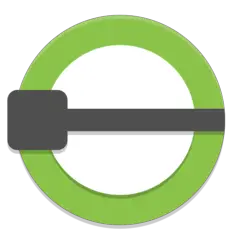


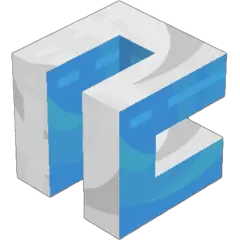
En sevdiğiniz AutoCAD kısayol tuşları hangisi? Bu program hakkında bildiğiniz faydalı bir ipucu var mı? Aşağıda diğer ziyaretçilerle paylaşabilirsiniz.
1109400 2
499338 62
411810 1
368063 58
308188 6
278653
16 saat önce
19 saat önce
Dün Güncellendi!
2 gün önce Güncellendi!
2 gün önce Güncellendi!
3 gün önce Güncellendi!
En son yazılar
Chrome’da Gizli mod ve misafir modunun farkı nedir?
Windows Uygulamalarının internete bağlanmamasını düzeltin